Obsah
“ Panel nástrojov Wiseconvert " a " Vyhľadávanie v kanáloch " engine sú adware programy prehliadača, ktoré sú pribalené k iným inštalačným programom softvéru. Po inštalácii priradia úvodnú stránku/domovskú stránku prehliadača k "search.conduit.com", zmenia nastavenia internetového prehliadača a pri prehliadaní internetu vykonávajú presmerovanie zobrazovaním reklám z online marketingu a neznámych predajcov.
Tieto adware programy sú tiež zodpovedné za inštaláciu malware programov, ktoré môžu poškodiť váš počítač.

Úplné odstránenie " Vyhľadávanie v kanáloch " motor, " Panel nástrojov Wiseconvert " a ich nastavenia postupujte podľa nasledujúcich krokov:
Krok 1. Odinštalujte "Wiseconvert toolbar" z ovládacieho panela.
1. Ak to chcete urobiť, prejdite na Štart > Ovládací panel .
{ Štart > Nastavenia > Ovládací panel . (Windows XP)}
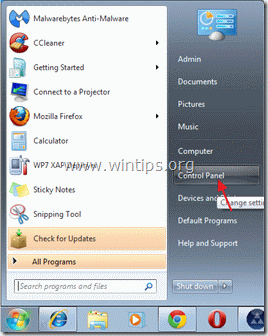
2. Dvojitým kliknutím otvoríte " Pridať alebo odstrániť programy ", ak máte systém Windows XP alebo
“ Programy a funkcie ", ak máte systém Windows 8, 7 alebo Vista).

3. V zozname programov nájdite a odstrániť/odinštalovať aplikáciu "WiseConvert Toolbar".
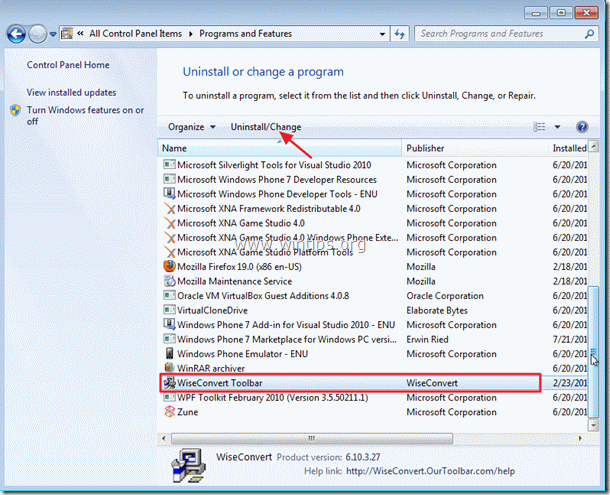
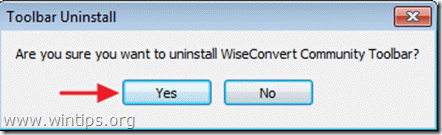
Zatvorte Add/Remove programs a pokračujte na ďalší krok.
Krok 2. Odstráňte z prehliadača vyhľadávač "Conduit search".
Internet Explorer, Google Chrome, Mozilla Firefox
Internet Explorer
Ako odstrániť nastavenia vyhľadávania Conduit z aplikácie Internet Explorer a obnoviť nastavenia prehliadača.
1. Otvorte Internet Explorer a potom otvorte " Možnosti internetu ”.
Ak to chcete urobiť, v ponuke súborov IE vyberte položku " Nástroje " > " Možnosti internetu ”.
Upozornenie*: V najnovších verziách IE stlačte tlačidlo " Prevodovka " ikona  vpravo hore.
vpravo hore.

2. Kliknite na " Pokročilé " karta.
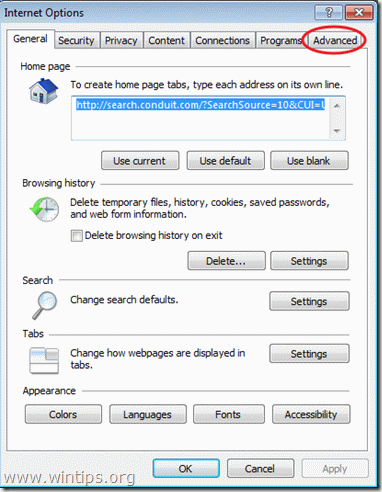
3. Vyberte si " Obnovenie ”.

4. Začiarknite (povoľte) " Odstránenie osobných nastavení " a vyberte možnosť "Resetovať".

5. Po dokončení resetovania stlačte tlačidlo " Zatvoriť " a potom vyberte položku " OK " na ukončenie možností aplikácie Internet Explorer.

6. Reštartujte prehliadač a pokračovať na krok 3.
Google Chrome
Ako odstrániť nastavenia vyhľadávania Conduit z prehliadača Google Chrome a obnoviť nastavenia prehliadača.
1. Otvorte prehliadač Google Chrome a prejdite do ponuky Chrome  a vyberte možnosť " Nastavenia ”.
a vyberte možnosť " Nastavenia ”.

2. Nájdite " Pri spustení " a vyberte možnosť " Nastavenie stránok ”.

3. Vymazať " search.conduit.com " zo spúšťacích stránok stlačením tlačidla " X " na pravej strane.

4. Nastavte preferovanú úvodnú stránku (napr. http://www.google.com) a stlačte tlačidlo " OK ”.

5. Prejsť na " Vyhľadávanie " a vyberte možnosť " Správa vyhľadávačov ”.

6. Vyberte si preferovaný predvolený vyhľadávač (napr. vyhľadávanie Google) a stlačte " Urobiť predvolené nastavenie ”.

7. Potom vyberte položku " search.conduit.com" vyhľadávač a odstrániť ho stlačením tlačidla " X " vpravo. Vyberte " OK " na zatvorenie " Vyhľadávače " okno.

8. Vyberte si " Rozšírenia " na ľavej strane.

9. Na " Rozšírenia " panel, odstrániť " WiseConvert " stlačením tlačidla " Kôš na odpadky " v tomto riadku.
10. Zatvorte všetky okná prehliadača Google Chrome a p r e d p o k l a d á m e Krok 3 .
Mozilla Firefox
Ako odstrániť nastavenia vyhľadávania Conduit z prehliadača Mozilla Firefox a obnoviť nastavenia prehliadača.
1. Najskôr musíte mať povolený hlavný panel ponúk prehliadača Firefox.
* Kliknite pravým tlačidlom myši, na prázdnom mieste vpravo od "Karta stránky" a povoliť Firefox "Panel ponuky".

2. V ponuke prehliadača Firefox prejdite na položku " Pomoc " > " Informácie o riešení problémov ”.
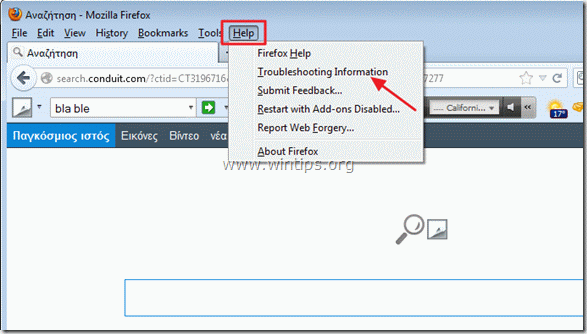
3. V " Informácie o riešení problémov ", stlačte tlačidlo " Resetovanie prehliadača Firefox " na obnovenie predvoleného stavu prehliadača Firefox .

4. Tlač " Resetovanie prehliadača Firefox " opäť.

5. Po dokončení resetovania sa Firefox reštartuje.
6. Zatvorte všetky okná prehliadača Firefox a prejdite na ďalší Krok.
Krok 3. Čistenie váš počítač z škodlivé hrozby.
Prihláste sa do systému Windows a použite program "MalwareBytes Antimalware" na vyčistenie počítača od škodlivých hrozieb, ktoré v ňom zostali.*
*Ak neviete, ako nainštalovať a používať " MalwareBytes Anti-Malware ", prečítajte si tieto pokyny.
Poradenstvo: Zabezpečenie čistoty a bezpečnosti počítača, vykonajte úplnú kontrolu programu Malwarebytes' Anti-Malware v núdzovom režime systému Windows .*
* Ak chcete prejsť do núdzového režimu systému Windows, stlačte tlačidlo " F8 " počas spúšťania počítača, ešte pred zobrazením loga systému Windows. Keď sa zobrazí tlačidlo " Ponuka rozšírených možností systému Windows " sa zobrazí na obrazovke, použite klávesy so šípkami na klávesnici, aby ste sa presunuli na Bezpečný režim a potom stlačte "ENTER “.
Krok 4. Vyčistite nežiaduce súbory a položky.
Použite " CCleaner " a prejdite na čisté váš systém z dočasných internetové súbory a neplatné položky registra.*
* Ak neviete, ako nainštalovať a používať "CCleaner", prečítajte si tieto pokyny .

Andy Davis
Blog správcu systému o systéme Windows





